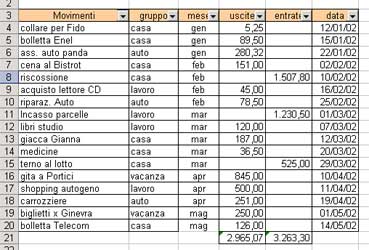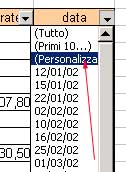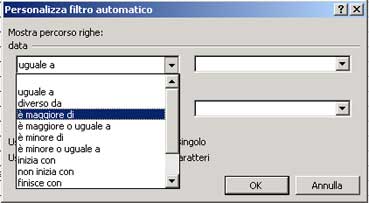|
USARE IL FILTRO 2. Personalizzare la ricerca. Abbiamo visto nel paragrafo precedente che il filtro è uno strumento che serve per ottenere, da un elenco di dati, solo quelli che corrispondono ad un certo criterio di ricerca. E' possibile non solo ottenere una filtrazione in base ad uno criterio di ricerca rappresentano da uno dei valori presenti nel campo scelto per la ricerca, ma definire ulteriormente altri criteri nell'ambito del criterio scelto. Forse è meglio se facciamo un esempio sfruttando quello usato nel precedente paragrafo. Rivediamolo, un tabella con 6 campi:
Abbiamo già visto come si applica il filtro: ora vediamo come personalizzare la nostra ricerca: supponiamo di volere filtrare tutti i record che rientrano nell'intervallo tra due date, ma potremmo volere invece tutti i dati che hanno un uscita superiore ai 40 €, o ancora tutti i movimenti in cui compare la parola "studio", ecc. ecc. Le combinazioni dei criteri di ricerca sono veramente molte. Come procedere? Atteniamoci all'esempio di una ricerca basata sull'intervallo tra due date. Selezioneremo quindi il campo "data", e nel menù a discesa che appare cliccando sul triangolino nero, sceglieremo la voce "personalizza"
apparirà la finestra di "Personalizza filtro automatico", nella quale sono presenti quattro caselle a discesa, nelle quali potremo definire il metodo di filtrazione. Nelle Caselle a discesa sulla sinistra, potremo scegliere i criteri di valutazione, nel nostro esempio, dovendo scegliere tra due date, indicheremo la data iniziale, con la selezione di : data "è maggiore di"
ci sposteremo poi nella casella combinata sulla destra per selezionare una data presente nell'elenco, o potremo noi scrivere una data direttamente nel campo vuoto
Ora dovremo fornire il secondo valore per definire la data finale; ci sposteremo nella casella combinata in basso a sinistra, e sceglieremo il criterio: "è minore di"
Anche in questo caso dovremo fornire una data di riscontro, e ci sposteremo nella casella sulla destra per digitare una data o sceglierne una dall'elenco, dopodichè premeremo il pulsante "OK"
E questo sarà il risultato dell'applicazione del filtro "personalizzato"; vengono mostrati tutti i record che rientrano tra le due date.
Con i dati così filtrati potremo decidere poi se richiedere i subtotali, e per quale campo li vogliamo. La personalizzazione ci offre un utile strumento di ricerca veramente ampio, tale da soddisfare quasi tutte le nostre esigenze. Se poi userete il "Registratore di macro" nell'applicazione del filtro personalizzato, otterrete una serie di istruzioni compilate per voi da Excel, e imparerete a modificarle per le vostre esigenze. Buon lavoro. prelevato sul sito http://ennius.altervista.org |